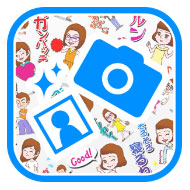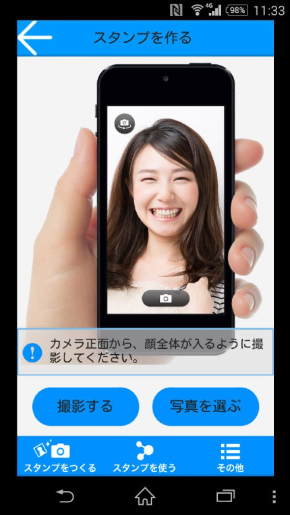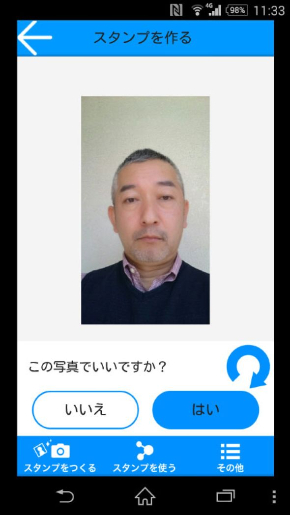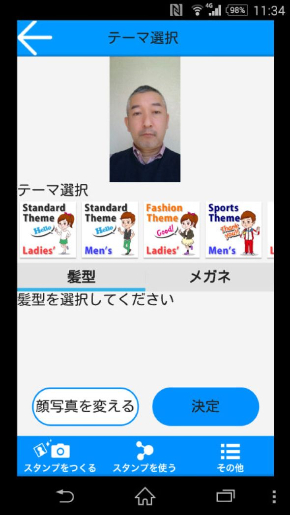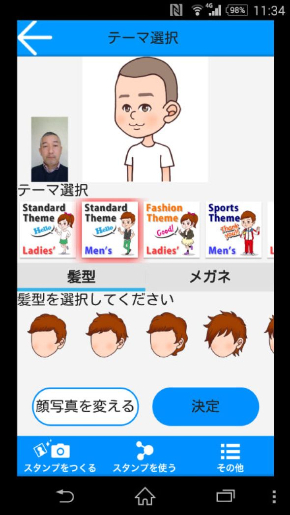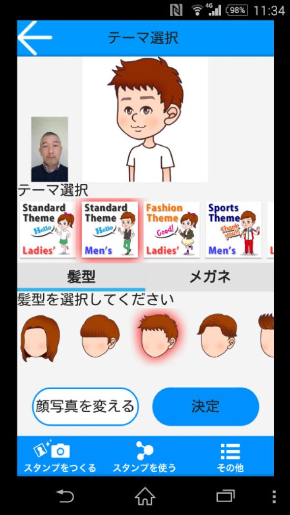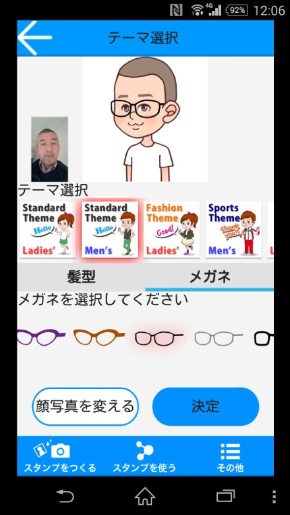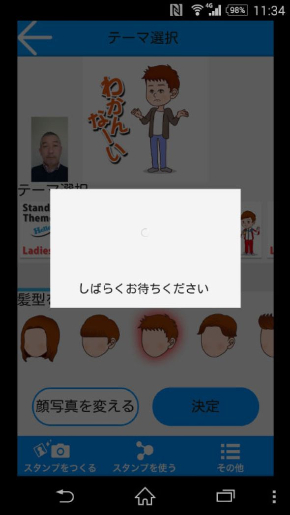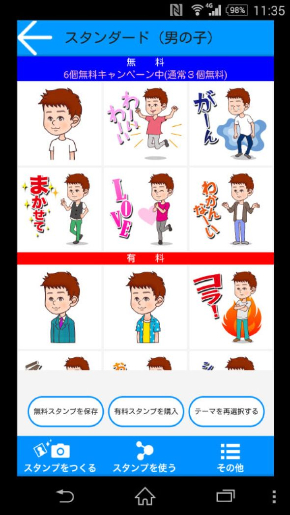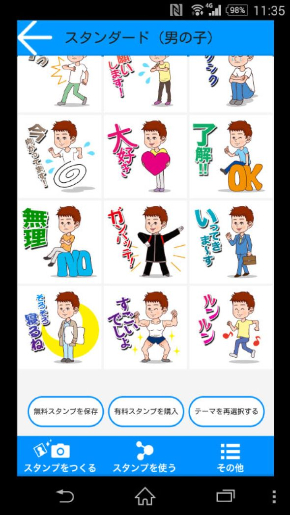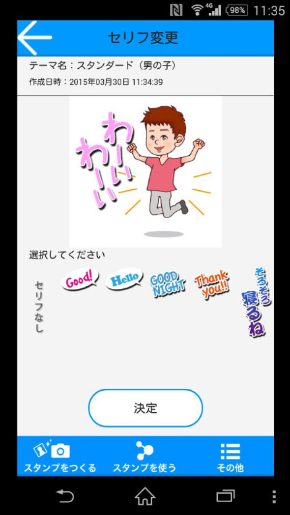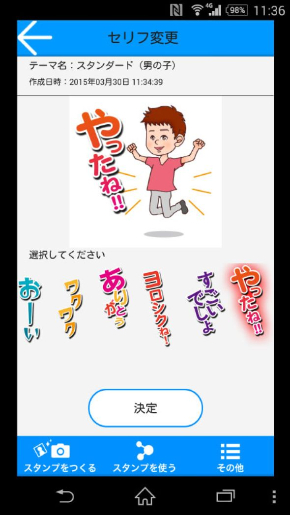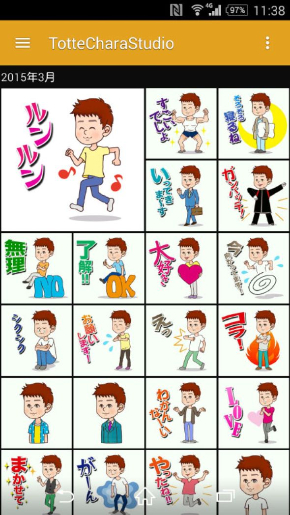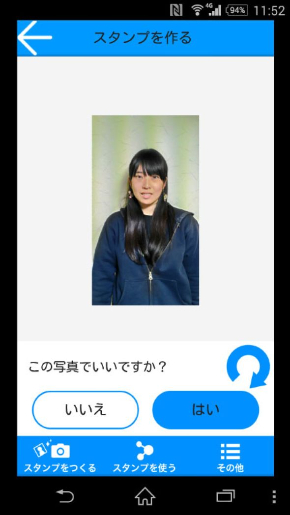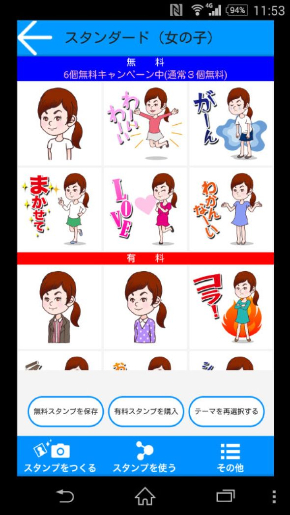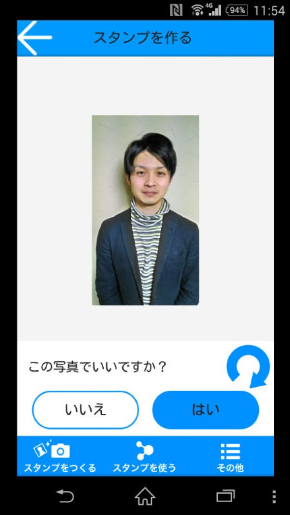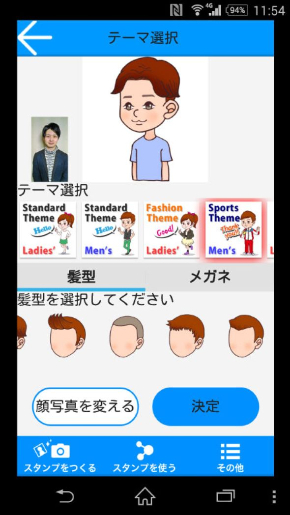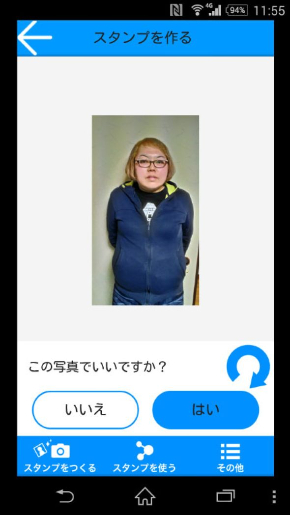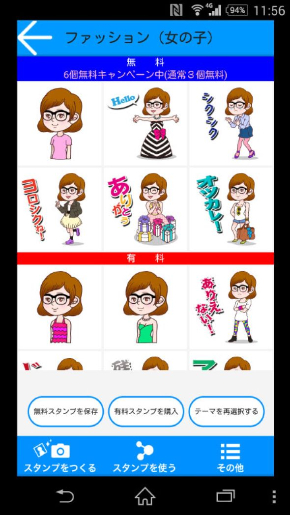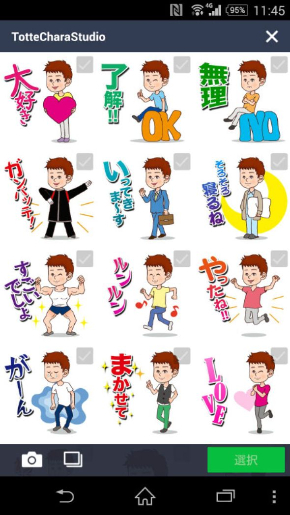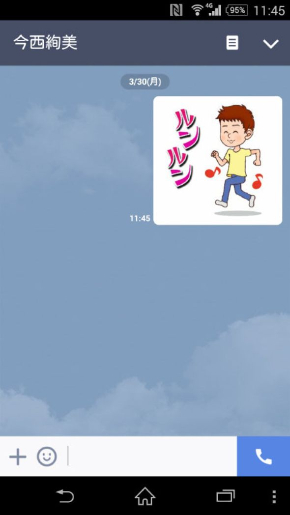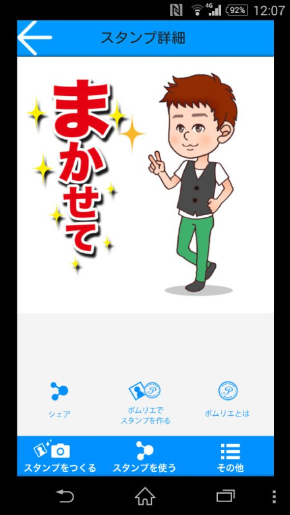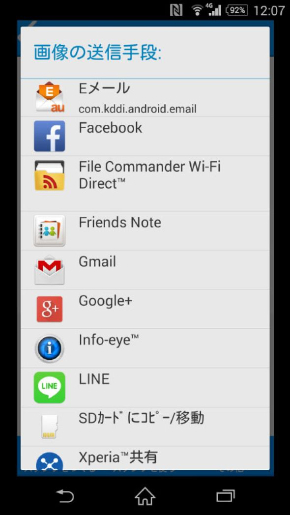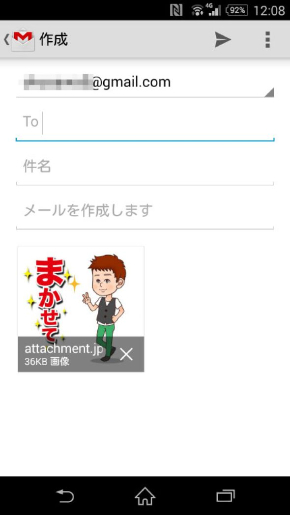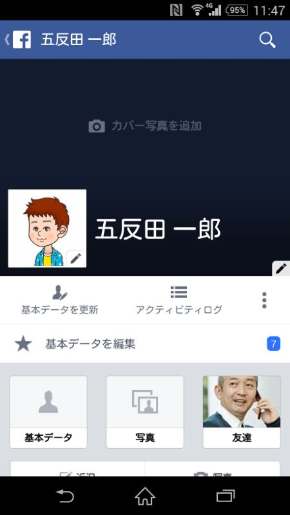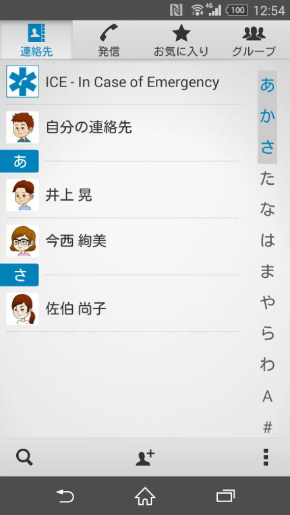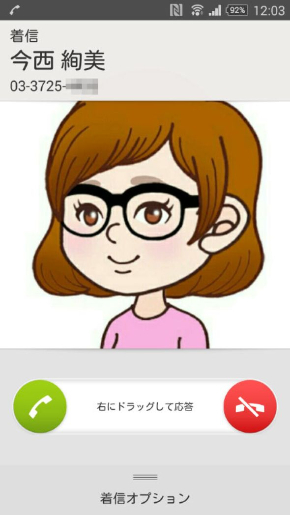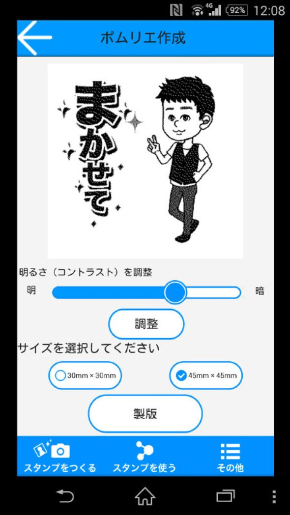自分キャラで新しいコミュニケーションを――「撮ってキャラスタジオ」を使ってみました
カシオ計算機が3月26日にリリースしたユニークなアプリが人気を集めている。顔写真をオリジナルのキャラクター画像に変換できる「撮ってキャラスタジオ」というアプリだ。
これまでにも自分の似顔絵のキャラクター画像、つまり“アバター”を作成できるアプリやWebサービスはいくつかあった。しかし、さほど似ていなかったり、似ていても好みの顔ではなかったりと、その仕上がりに満足できなかった人もいるのではないかと思う。
撮ってキャラスタジオの最大の特徴は、カシオ計算機がデジカメやケータイカメラで培ってきた顔認識技術が使われていることだ。撮影した顔のパーツ(輪郭、眉、目、鼻、口)を分析して、その人の特徴を捉えたキャラクターを自動生成する。キャラの生成にはカメラの顔認識よりも多くのデータを要するため、300ポイント以上の特徴点を抽出するという。そして本人の特徴を捉えることはもちろん、本人の魅力をさらに引き出すようなキャラクターに仕上がる点も特徴だ。
FacebookやTwitter、LINEなどのソーシャルサービスには、プロフィール画像を登録できるが、自分のリアルな顔写真を登録することに抵抗がある人は少なくないだろう。かといって何の画像も登録しないのも味気ない。撮ってキャラスタジオで作成できるキャラは、まさにSNSのプロフィール画像にもってこいともいえる。
アプリでは21種類のポーズが異なるスタンプ画像を作られ、「ありがとう」や「了解!!」などLINEのスタンプのようにセリフが入ったものも作成できる。もちろん、できた画像をメールやLINEのトーク画面に添付して送信することも可能だ。アプリのダウンロードは無料で、完成した21個のスタンプ画像のうち、3個(4月30日までは6個)までを無料で保存できる。全画像を保存するには、108円(Androidの場合)をアプリ内課金で支払うという仕組み。
なお、撮ってキャラスタジオは現在、Android 4.0以降(5.0は未対応)で利用できる。iOS版は4月以降に提供される予定で、iOS 7.0以降がインストールされたiPhone 5/5c/5s/6/6 Plusが対応する。全21画像の保存は100円になる予定だ。
さっそくスタンプを作ってみる
さっそく、撮ってキャラスタジオを使ってみた。使い方は非常に簡単。アプリを起動して「スタンプをつくる」をタップすると、「撮影する」または「写真を選ぶ」を選択できる。その場で自分の顔写真を撮影してもいいし、スマホに保存してある写真を使うことも可能だ。写真を選んだら、「テーマ選択」の画面に進むので、使いたいテーマを選ぶ。現在、女性向けには「Standard」と「Fashion」、男性向けには「Standard」と「Sports」の各2つが用意されている。どちらのテーマを選んでも、同じ顔になるが、服装やセリフは異なる。つまり、無料でも4月30日までなら、6種類×2テーマ=12種類のスタンプが作れて、108円×2回=216円出せば、42種類のスタンプを作れるということだ。なお、今後、さらにテーマは増えるそうだ。
ベースとなるキャラが生成されたら、髪型を変えたり、メガネをかけたりすることもできる。髪型は15種類、メガネは12種類が用意されている。気に入ったキャラクターが完成したら「決定」をタップ。しばらく待つと21種類のスタンプが作られて、サムネイルが表示される。そのスタンプでよければ、「無料スタンプを保存」または「有料スタンプを購入」を選択すると、スタンプ画像を保存できる。画像はPNG形式で、「撮ってキャラスタジオ」アプリからでも、「ギャラリー」などの写真管理アプリからでも閲覧・利用できる。
自動で生成されるスタンプ画像の多くには、セリフが付いているが、このセリフを変更できる。サムネイル画像をタップすると「セリフ変更」の画面に切り替わり、40種類のセリフの中から好きなものを選んで変更でき、セリフのないスタンプにすることも可能だ。
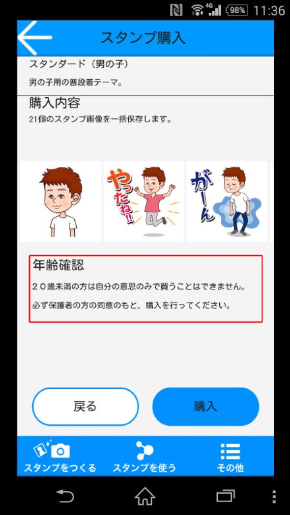
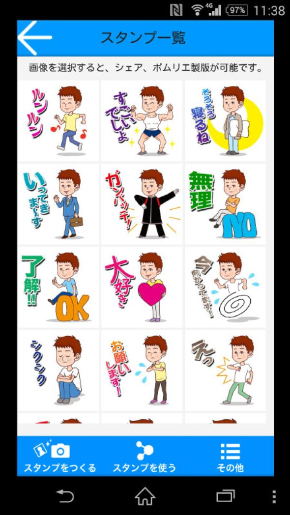 セリフの編集を終えたら、「画像を保存する」「有料スタンプを購入」を選択すると、この確認画面が表示される。「購入」をタップすると、Googleアカウントの認証後、端末に保存される(写真=左)。保存した画像の確認は「スタンプを使う」から(写真=右)
セリフの編集を終えたら、「画像を保存する」「有料スタンプを購入」を選択すると、この確認画面が表示される。「購入」をタップすると、Googleアカウントの認証後、端末に保存される(写真=左)。保存した画像の確認は「スタンプを使う」から(写真=右)顔認識機能によってキャラクターが生成されるので、自分の顔写真を撮り直しても、顔の輪郭やパーツのバランスが大きく変わることはない。しかし、わざと目を見開いたり、口角を上げて笑顔で撮影したりすると、パーツが変わり、異なる印象のスタンプになった。自分の理想のスタンプになるまで、あれこれ試してみるのも楽しいだろう。
撮ってキャラスタジオで作られるキャラは、髪は明るいブラウンで、目はパッチリ、鼻筋がしゅっとした、若者の顔立ちだ。筆者のような中高年のおっさんの顔写真で作ると、似顔絵というよりは別人のようになる。そこで、20〜30代の若いスタッフの顔写真では、どんなキャラが作られるのかを試してみた。
それぞれ、似ているとはいうよりは、その人の特徴を反映したキャラになり、「なるほど、こうなるのか!」とみんなで盛り上がった。あまり美人すぎず、かっこよすぎず、ほどよくかわいいキャラになることも、このアプリの利点だろう。飲み会などで、どんな顔になるかを試してみたり、完成したキャラから元の人物を推測するといったゲームをしたりするのも面白いかもしれない。
キャラクター作成アプリを新しいコミュニケーションツールに
完成したキャラクターの用途として、最も役立ちそうなのはLINEだろう。セリフなしのスタンプは、プロフィール画像としてちょうどいいし、セリフ付きのスタンプはトーク画面に貼るスタンプとして使える。LINE用のスタンプとして引用するのではなく、画像を貼付する手順で利用できる。もちろん、メールに添付することもできる。
もちろん、FacebookやTwitterのプロフィール画像としても最適。Facebookは、本人の顔写真を掲出することが推奨されているが、インターネット上に自分の顔を公開することに抵抗がある人は少なくないはず。
アドレス帳のプロフィール画像にも利用できる。家族や恋人、友達の顔写真でスタンプを作って登録しておけば、アドレス帳の画面が楽しいものになり、着信時にはその画像が表示されるので、一目で分かる。
春からの新生活を機に、新しいSNSを始めたり、新しく知り合った人とコミュニケーションを取り合う機会も増えるだろう。このアプリを作った自分のキャラは、さりげなく個性をアピールできるツールとして重宝するのではないかと思う。
さらに、カシオ計算機製のスタンプメーカー「ポムリエ」を使って、本物のスタンプ(判子)を作ることもできる。スタンプ画像データをダイレクトにポムリエに転送して製版できるほか、ポムリエ専用アプリを使用すれば、文字を追加するなどの編集を行うことも可能だ。職場で使う署名代わりのスタンプや、「電話がありました」「確認しました」などの伝言メモを書き込めるスペースを付けた顔入りスタンプを作っても役立つだろう。
関連記事
 「言葉で頭出し」「写真からキャラ生成」――カシオが新生活に便利なスマホアプリ2種をリリース
「言葉で頭出し」「写真からキャラ生成」――カシオが新生活に便利なスマホアプリ2種をリリース
カシオは、録音データから聞きたいカ所を文字検索できるiOS向け「キーワード頭出し ボイスレコーダー」と、1枚の写真からキャラクターを生成する「撮ってキャラスタジオ」をリリースした。 カシオ往年のシンセ「CZ」再現 「CZ App for iPad」リリース
カシオ往年のシンセ「CZ」再現 「CZ App for iPad」リリース
カシオ往年のシンセ「CZ」シリーズをiPad上に再現する公式アプリ「CZ App for iPad」が正式リリースされた。PD音源による音作りが楽しめる。 DTMの名機「SC-88」から異端児シンセ「CZ」まで──レトロシンセがiPadでよみがえる姿を楽器フェアに見た
DTMの名機「SC-88」から異端児シンセ「CZ」まで──レトロシンセがiPadでよみがえる姿を楽器フェアに見た
「2014楽器フェア」には、ローランド「Sound Canvas」やPD音源のカシオ「CZ」のアプリが登場。復活した往年のシンセを会場で見てきた。 カシオ、スマホの音楽操作や楽曲検索ができる「G-SHOCK」を9月に発売
カシオ、スマホの音楽操作や楽曲検索ができる「G-SHOCK」を9月に発売
カシオの耐衝撃ウォッチ“G-SHOCK”に新製品が登場。専用のアプリを利用することで、スマホの音楽プレーヤーを操作したり、流れている音楽を検索したりできる。 カシオ、iPhoneのフィットネスアプリと連携するスポーツウオッチ発売
カシオ、iPhoneのフィットネスアプリと連携するスポーツウオッチ発売
カシオ計算機は、iPhone向けフィットネスアプリと連携し、様々なデータを手元で確認することを可能にしたスポーツウオッチを発売する。
関連リンク
Copyright © ITmedia, Inc. All Rights Reserved.
アクセストップ10
- 新感覚の折りたたみ「HUAWEI Pura X」レビュー 開くとまるで“ファブレット”のサイズ感、動画も大画面で楽しめる (2026年01月04日)
- 「iPad mini(A17 Pro)」128GBモデル(整備済品)が28%オフの7万5810円に:Amazon スマイルSALE (2026年01月05日)
- ドコモ、KDDI、ソフトバンク、楽天が2026年年頭所感を発表 「AI」「経済圏」での競争が軸に? (2026年01月05日)
- 生成AI「Grok」の悪用を断罪へ Xが厳格な新指針、法執行機関などと連携 (2026年01月06日)
- イオシスで初売り 未使用「iPhone 16(128GB)」や「AirPods Pro3」などがお得に (2026年01月06日)
- 令和7年の確定申告は「iPhoneのマイナンバーカード」にも対応 事前準備の方法を解説 (2026年01月05日)
- 筆者が「楽天モバイル+日本通信+povo2.0」を併用しているワケ あえて複数回線を契約してお得に運用 (2026年01月03日)
- 47都道府県で5G通信が速いところは? ドコモ、au、ソフトバンク、楽天モバイルでICT総研が比較(2026年1月) (2026年01月06日)
- 飛行機の機内モニターをワイヤレス化できる画面付き完全ワイヤレスイヤフォン「JBL TOUR PRO 3」がセールで2.7万円に (2026年01月05日)
- 2025年、ガジェット好きの筆者が葛藤の末に選んだもの、耐えたもの4選 (2026年01月06日)